A segurança é primordial para qualquer aplicação web. Um certificado SSL (Secure Sockets Layer) criptografa a comunicação entre o seu site e os navegadores dos usuários, garantindo a privacidade e a integridade dos dados, além de ser um fator importante para o SEO (Search Engine Optimization) e a confiança dos visitantes. A KeepCloud simplifica o processo de geração e instalação de certificados SSL para suas aplicações.
Gerar e Instalar o Certificado SSL #
O processo de instalação do certificado SSL na KeepCloud é otimizado, mas exige que o apontamento do DNS esteja correto.
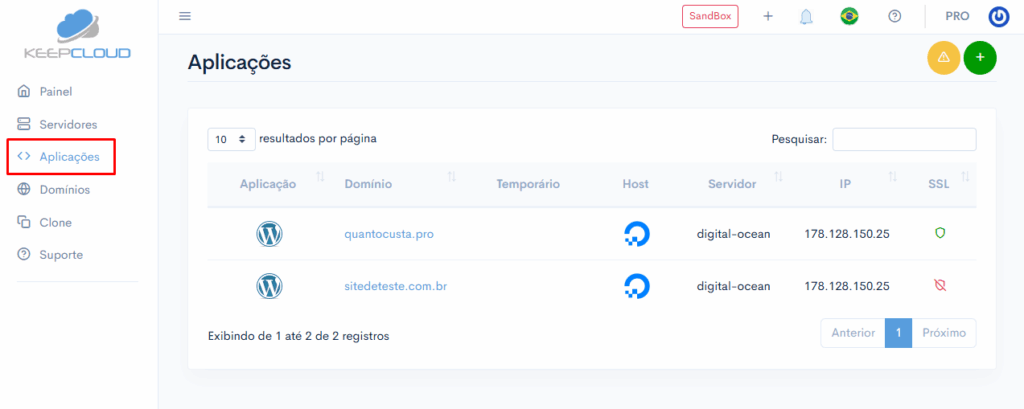
No menu lateral esquerdo do seu painel KeepCloud, clique na opção “Aplicações”.
Você verá uma listagem de todas as suas aplicações.
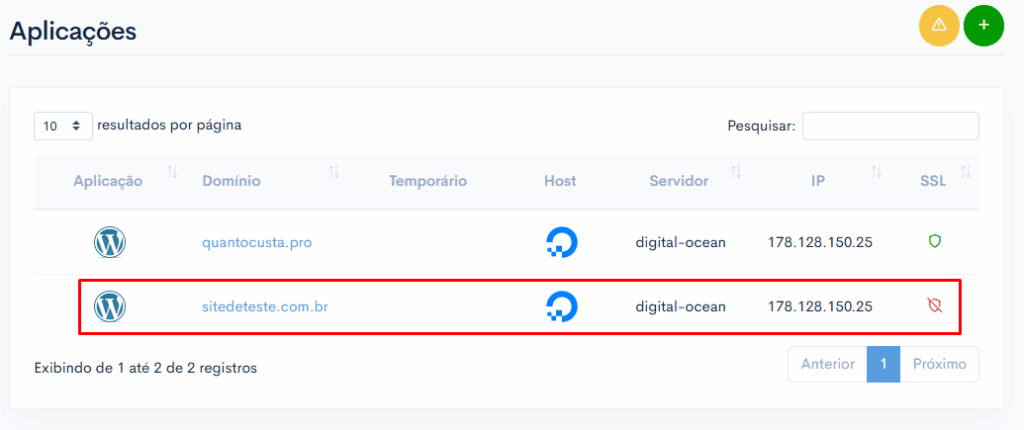
Localize a aplicação (o site) para a qual você deseja apontar o novo domínio.
Clique no nome da aplicação para acessar o seu dashboard principal.

Já no dashboard principal da aplicação, na aba “Detalhes” (que é a aba padrão ao abrir o dashboard), role a página para baixo.
Você encontrará uma área dedicada ao “Certificado SSL“, onde você poderá verificar e gerar o seu certificado.
O processo de instalação do certificado SSL na KeepCloud é otimizado, mas exige que o apontamento do DNS esteja correto.
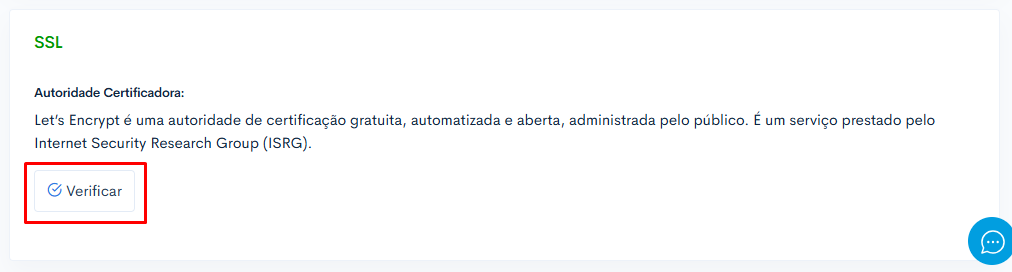
Para que o certificado SSL possa ser gerado e validado, a autoridade certificadora precisa confirmar que você é o proprietário do domínio e que ele está apontando para o servidor correto.
Na seção de Certificado SSL, clique no botão “Verificar”.
O sistema da KeepCloud realizará uma validação automática para verificar se o apontamento do seu domínio para o servidor está correto para fins de emissão de SSL.
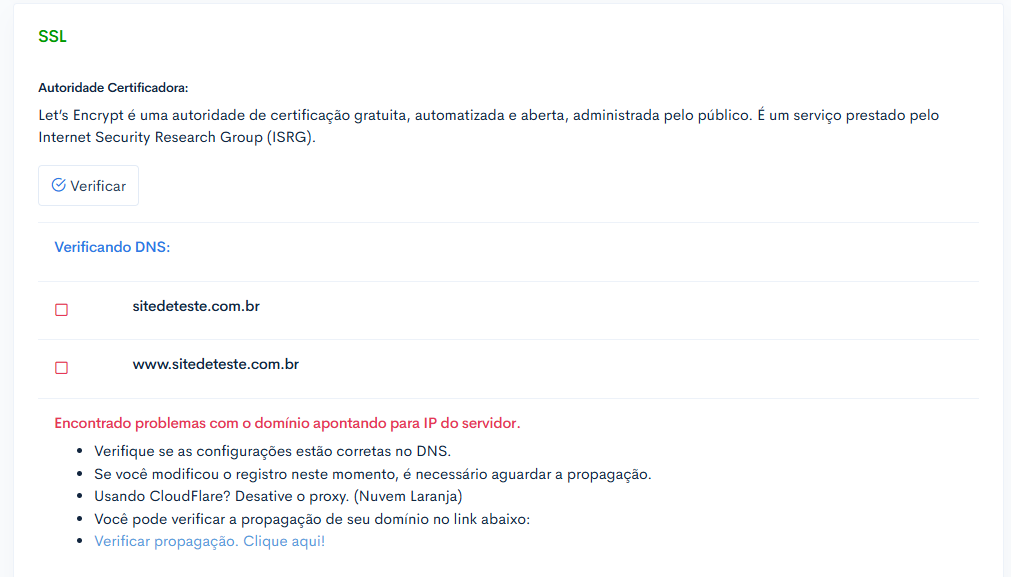
Atenção: Se o apontamento DNS não estiver correto, o sistema apresentará uma mensagem de erro, informando que o IP está errado ou que não foi possível validar o domínio.
Nesse caso, você precisará corrigir o apontamento do seu domínio para o IPv4 da sua aplicação no seu gerenciador de DNS (conforme o Passo 1) e aguardar a propagação.
Após corrigir, volte para esta tela e clique em “Verificar” novamente.
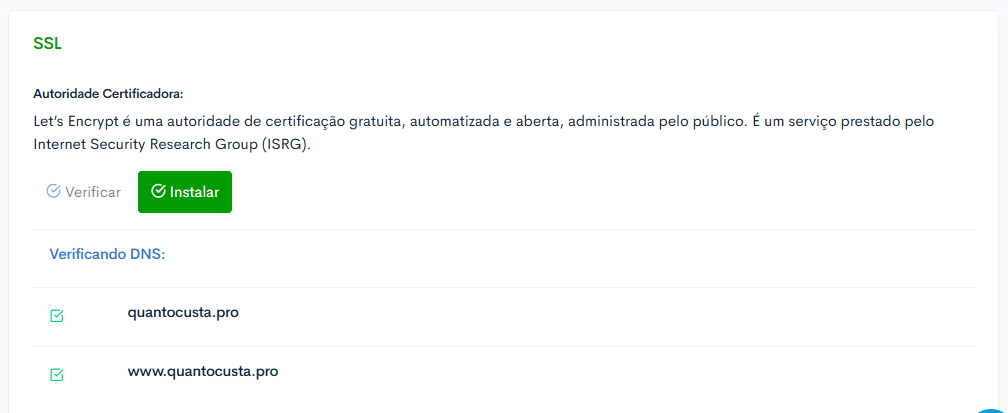
Uma vez que a verificação tenha sido bem-sucedida (o sistema indicará um status “verde” ou “OK” para os apontamentos necessários), o botão “Instalar” ficará disponível.
Clique em “Instalar”.
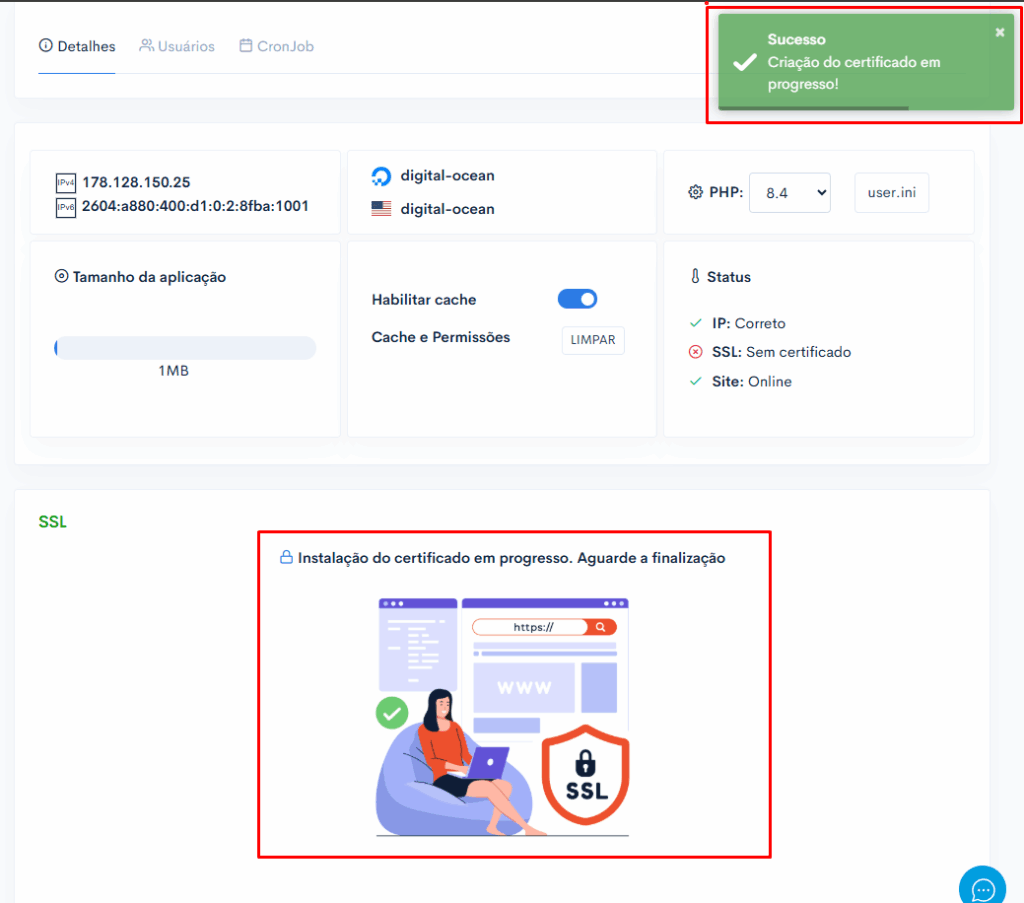
Aguarde alguns segundos. A KeepCloud irá interagir com a autoridade certificadora (geralmente Let’s Encrypt) para solicitar, validar e instalar o certificado SSL para o seu domínio.
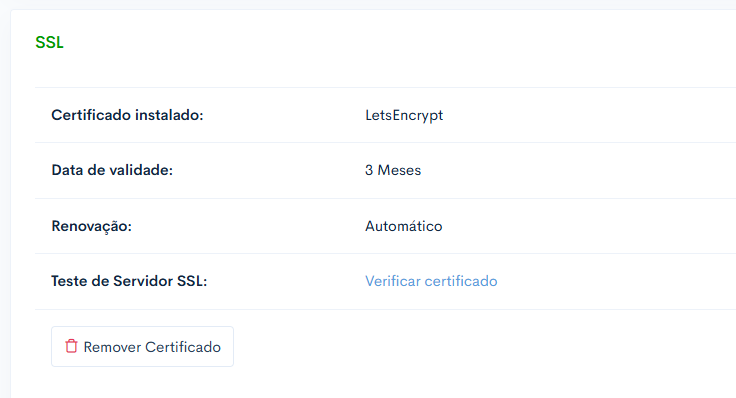
Após a instalação ser concluída com sucesso, o status na seção de Certificado SSL será atualizado, indicando que o SSL está “Instalado” e sua aplicação estará acessível via HTTPS.
Observações #
- Validação do Domínio: A etapa de verificação é crucial. Sem o apontamento DNS correto para o IP da sua aplicação, a autoridade certificadora não conseguirá validar a propriedade do domínio e não emitirá o certificado.
- Renovação Automática: Os certificados SSL emitidos pela KeepCloud (via Let’s Encrypt) geralmente são renovados automaticamente, então você não precisa se preocupar com a expiração.
- Redirecionamento HTTPS: Após a instalação do SSL, é uma boa prática configurar um redirecionamento HTTP para HTTPS para garantir que todo o tráfego do seu site use a conexão segura. A KeepCloud geralmente oferece essa opção em configurações da aplicação, ou pode ser feito via código (
.htaccess) em aplicações PHP.



